Vizuális BIOS beállítás
ElőzőEbben az útmutatóban képekben találja meg a különféle BIOS-beállítások leírását, mert ennek a firmware-nek a bonyolultsága vagy éppen a félelme az, ami sok embert megakadályoz abban, hogy önállóan telepítsék a Windows-t.
Példa erre az ASUS P5QL SE alaplap BIOS beállításai.

ASUS P5QL SE alaplap BIOS első rendszerindító ablaka
Mi az a BIOS?
A BIOS egy speciális program, amelyet az alaplapi chipre írnak. Itt tárolódik az összes rendszerbeállítás. Ez a mikroáramkör az energiafüggő eszközök kategóriájába sorolható, ugyanakkor nem felejtő memóriaeszköz marad. Azt gondolhatja, hogy amikor kikapcsolja a számítógépet, az összes beállítás elveszik, amelyek a BIOS-ban vannak tárolva, de ez nem így van, mert a BIOS-nak saját áramforrása van - akkumulátor ami szintén az alaplapba van telepítve. A BIOS fő feladata a számítógéphez csatlakoztatott összes eszköz (videokártya, processzor, RAM, stb.) felismerése, működőképességének ellenőrzése és bizonyos paraméterekkel történő elindítása, majd a BIOS átadja a vezérlést a számítógép rendszerbetöltőjének. operációs rendszer. Így a BIOS az alapvető bemeneti/kimeneti alrendszer, és közvetítő a számítógép hardveres része és az operációs rendszer között, vagyis a BIOS interakciót biztosít az eszközök között egymással és az operációs rendszerrel.
Jelenleg számos BIOS-verzió létezik, amelyek közül a legnépszerűbb a Phoenix BIOS az Award BIOS American Megatrends-től (AMI). A BIOS konfigurálásához, ha még soha nem kellett ezt megtennie, jobb, ha megtudja a BIOS verzióját és modelljét, és keresse meg a konfiguráció részleteit az interneten. Ez a cikk az AMI BIOS beállítását írja le.
Vissza a tartalomjegyzékhez
Mit kell tenninyissa meg a BIOS beállítások menüt?
Közvetlenül a számítógép bekapcsolása után először a BIOS töltődik be. A gyors indítás után elindítja a POST eljárást, amely lekérdezi az összes csatlakoztatott eszköz működőképességét és készenlétét. Ha az összes csatlakoztatott eszköz készen áll a működésre és normálisan működik, rövid sípoló hang hallható a BIOS-ban található hangszóróból. E rövid jel után gyorsan meg kell nyomnia a „del” vagy az „F10” billentyűt a billentyűzeten. Ha valamilyen oknál fogva nem hallja a jelet, akkor megnyomhatja ezeket a gombokat, miközben a képernyőn fekete háttéren különböző adatok jelennek meg, amelyek a POST eszköz készenlétének eredménye. A BIOS-ba való belépéshez többször is megnyomhatja a billentyűket közvetlenül a számítógép bekapcsolása után. Ha a számítógép bekapcsolásakor a szokásos rövid BIOS-jel helyett hosszabb vagy ismétlődő jelet hall, akkor a POST eljárás során azt találták, hogy egy vagy több csatlakoztatott eszköz nem működik megfelelően, vagy meghibásodott.
Miután sikeresen belépett a BIOS beállítási ablakába, a BIOS AMI 02.61-es verziójában (és sok más AMI-verzióban) a következőket fogja látni:
Vissza a tartalomjegyzékhez
FŐ szakasz
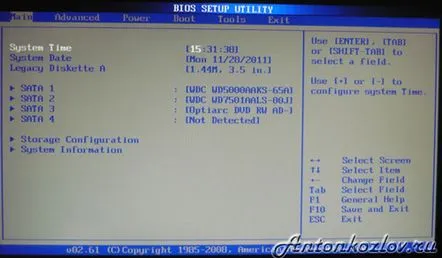
Az AMI BIOS szakasz a MAIN
Ebben a részben lehetőséget kap a rendszer idő és dátumának önálló konfigurálására, valamint a csatlakoztatott merevlemezek és egyéb meghajtók konfigurálására. Általános szabály, hogy a BIOS automatikusan felismeri az összes csatlakoztatott eszközt, így azokat nem kell manuálisan bekapcsolni, de bizonyos paramétereket módosíthat, amikor automatikusan bekapcsolják őket. Ehhez válassza ki a szükséges merevlemezt vagy más meghajtót, és nyomja meg az "Enter" gombot a billentyűzeten. Ezt követően a beállítások menübe juta kiválasztott meghajtót. Esetünkben minden információt látunk az első csatornához csatlakoztatott merevlemezről. Ha egyetlen eszköz sem csatlakozik a csatornához, akkor a „Nem észlelhető” feliratot látjuk.
A merevlemez beállításaiban a beállítások elvégzéséhez módosítsa a "Típus" paramétert Auto-ról User-re.
LBA Large Mode– ez a paraméter az 504 MB-nál nagyobb térfogatú meghajtók támogatásáért felelős. Ezért célszerű itt az AUTO értéket kiválasztani.
Block (Multi-Sector Transfer)– ennek a paraméternek a segítségével letilthatja egyszerre több, 512 bájtos szektor adatátvitelét, azaz ennek a paraméternek a letiltásával a merevlemez sebességét. drámaian csökkenni fog, mert egyszerre csak 1 szektor kerül átvitelre, ami 512 bájtnak felel meg. Gyors munkavégzéshez jobb az AUTO módot beállítani.
PIO mód– ennek a paraméternek a segítségével kényszerítheti a merevlemezt, hogy az elavult adatcsere módban működjön. A modern merevlemezek automatikusan a leggyorsabb módban működnek, ezért itt érdemes az AUTO értéket is beállítani.
DMA mód– közvetlen memória hozzáférés. A nagyobb olvasási/írási sebesség eléréséhez hagyja meg az AUTO értéket.
SMART Monitoring– a technológia segítségével figyelheti a merevlemez állapotát. Más szóval, ez az önmegfigyelés, jelentéskészítés és elemzés technológiája. Szintén jobb az értéket AUTO-ra állítani.
32 bites átvitel– ha az Engedélyezett érték, a PCI buszon keresztül továbbított adatok 32 bites módban kerülnek továbbításra. Ha ez az opció le van tiltva, akkor 16 bites verzióban.
SATA 1 merevlemez-adatok a MAIN partíción
Rendszerinformációk
A FŐ részben a rendszerről is tájékozódhat. Ehhez ebben a részben szükségesválassza a Rendszerinformáció lehetőséget. Az ablakban megjelenik a BIOS verziója és a gyártás dátuma, valamint a processzorról és a rendszermemóriáról is van információ.
Rendszerinformáció (rendszerinformáció) a FŐ részben
Tárhely konfigurációja
Miután kiválasztotta a Tároló konfiguráció elemet a FŐ részben, folytatjuk a lemez alrendszer konfigurálását. Itt a SATA Configuration paramétereinek változtatásával a Disabled opció kiválasztásával letilthatjuk az alaplapra forrasztott SATA vezérlőt. A Továbbfejlesztett mód kiválasztásával a rendszer a szokásos módban fog működni, amely minden modern operációs rendszer számára ismerős. És végül, a Kompatibilis mód kiválasztásával a lemez alrendszer kompatibilitási módban fog működni az elavult operációs rendszerekkel. (Windows 98, 95, Me)
A SATA konfigurálása mint. Ennek az opciónak a megváltoztatásával választhat IDE módot, amellyel minden csatlakoztatott meghajtót IDE eszközként fog látni, vagy választhat AHCI módot, amelyet a legtöbb modern operációs rendszer támogat. Az AHCI választása lehetővé teszi a modern technológiák, például a Plug-in-Play használatát.
A merevlemez írásvédelme és a SATA észlelési időtúllépése. Ezeknek a paramétereknek a fő feladata a lemezek írásvédelme, vagyis jobb, ha a Hard Disk Write Protect paramétert Disabled módban hagyjuk. A SATA Detect Time out beállítás módosításával módosíthatja, hogy a számítógép mennyi időt töltsön a lemezalrendszer keresésével bekapcsoláskor. Ennek megfelelően rövidebb idő beállításával a letöltés gyorsabb lesz, de nem kell jelentősen csökkenteni, hanem éppen ellenkezőleg, jobb egy kicsit növelni, vagy az alapértelmezetten hagyni, mert rövid idővel, előfordulhat, hogy a lemezeknek egyszerűen nincs ideje, hogy a rendszer meghatározza őket a POST eljárás során.
SATA busz konfiguráció
Vissza a tartalomjegyzékhez
Haladó szakasz
AMI BIOS – Speciális rész
Miután kiválasztottuk a JumperFree Configuration elemet ebben a részben, eljutunk a Rendszerfrekvencia/feszültség konfigurálása részhez.
Rendszerfrekvencia/feszültség konfigurálása
AI Overclocking– Ebben a paraméterben az AUTO módot választva a processzor automatikus túlhajtását végezheti el, ha itt a Manual módot választja, akkor a processzor túlhajtásának beállításai kézzel is elvégezhetők.
DRAM frekvencia– ez a paraméter lehetővé teszi a memóriabusz frekvenciájának a processzorbusz frekvenciától függetlenül történő beállítását.
Memóriafeszültség és NB feszültség– ezek a paraméterek lehetővé teszik a memóriamodulok tápfeszültségének manuális beállítását és a rendszerlapkakészlet feszültségének beállítását.
RAM konfiguráció
Az Advanced részről a CPU konfigurációra való váltás után megnyílik a Speciális CPU-beállítások konfigurálása ablak.Ebben a részben a központi processzorral kapcsolatos összes beállítást módosíthatja, megtekintheti a működését és megismerheti az összes információkat a központi processzor processzorokról
Processzor konfiguráció
Beépített eszközök konfigurálása
Itt vannak a beépített vezérlők és portok működését befolyásoló paraméterek. Például az Onboard LAN értékének megváltoztatásával letilthatjuk vagy fordítva engedélyezhetjük a beépített hálózati adaptert.
Serial Portl Address– lehetővé teszi, hogy a COM porthoz egy rögzített címet és egy megszakítási számot rendeljen, amelyet az operációs rendszer a jövőben használni fog.
Párhuzamos port címe– az LPT porthoz rendeli az egyik rögzített címet, amelyet az operációs rendszer a jövőben használni fog.
Parallel Port Mode– meghatározza a BIOS-t, hogy a számítógép párhuzamos portjának milyen módban kell működnie.
Ebben a szakaszban más portokhoz is rendelhet címeket.
Az eszközbeállítások az alaplapba vannak beépítve
USB konfiguráció
Ebben a részben módosíthatja az USB soros interfész működését. Itt teljesen leválaszthatja a számítógép összes USB-csatlakozóját.
USB BIOS port konfigurációja
Vissza a tartalomjegyzékhez
POWER szakasz (teljesítmény paraméterek)
A Tápellátás részben konfigurálhatja az energiatakarékossági funkciókat, valamint a számítógép be- és kikapcsolási mintáját.
ACPI – Advanced Configuration and Power Interface – fejlett energiagazdálkodási interfész.
AMI BIOS szekció — Tápellátás
A Hardverfigyelő elemre lépve minden információt megtalálunk a processzorunk hőmérsékletéről vagy a ventilátorok forgási sebességéről. Ezenkívül itt tájékozódhat a számítógép összes többi érzékelőjéről, és módosíthatja a tápegység egyes paramétereit.
Hőmérséklet- és feszültségadatok a BIOS Hardverfigyelő részben
Vissza a tartalomjegyzékhez
Rendszerindítási szakasz (indítási lehetőségek)
Ebben a részben módosíthatja a letöltési paramétereket.
AMI BIOS szakasz – Boot
Menjünk a Boot Device Priorityszakaszhoz.
Itt lehetőségünk van beállítani, hogy melyik meghajtó töltődik be először. Így az ábrán látható, hogy mindenekelőtt a merevlemezről töltjük be az információkat, vagyis a számítógép bekapcsolásakor az operációs rendszer elkezd betölteni a merevlemezről.
BIOS Boot Device Priority szakasz – az eszköz prioritási sorrendjének kiválasztása. A képernyőképen a merevlemez megy elsőként
Ezeket a paramétereket nem nehéz megváltoztatni, és már a következő képtől miláthatjuk, hogy először a csatlakoztatott lemezmeghajtóról indul az információ letöltése. Ezeket a paramétereket módosítani kell, ha az operációs rendszer hordozható verzióját használja, vagy az operációs rendszer újratelepítésekor.
Az operációs rendszer telepítéséhez először telepítenie kell a lézeres lemezmeghajtót
Merevlemez-illesztőprogramok
Ez az opció lehetővé teszi annak a merevlemeznek a megváltoztatását, amelyről az operációs rendszer kezdetben elindul.
Ezt az opciót akkor kell használni, ha több merevlemez van a számítógépben.
A merevlemez-meghajtók konfigurálása a mesteren és a szolgán a BIOS és a Merevlemez-meghajtók szakasz segítségével
Vissza a tartalomjegyzékhez
Rendszerindítási konfiguráció beállítása (Boot)
Ez egy olyan szakasz, amely olyan paramétereket tartalmaz, amelyek befolyásolják az operációs rendszer betöltésének folyamatát, a billentyűzet és az egér inicializálását, a kezelési hibákat stb.
Quick Boot– olyan opció, amelynek aktiválása után a BIOS minden alkalommal, amikor bekapcsolja a számítógépet, RAM tesztet hajt végre, ami az operációs rendszer gyorsabb betöltéséhez vezet.
Teljes képernyős logó– ennek az opciónak az aktiválása után a számítógép minden újraindításakor a monitor szöveges információk helyett grafikus képet jelenít meg, amelyen a processzorról, videokártyáról, RAM-ról, ill. egyéb alkatrészek PC.
Add On ROM Display Mode– opció, amely meghatározza a képernyőn megjelenő információk sorrendjét a bővítőkártyákon keresztül csatlakoztatott és saját BIOS-szal rendelkező eszközökről.
Bootup Num-Lock– egy opció, amely meghatározza, hogy a Num Lock billentyű milyen állapotban legyen a számítógép bekapcsolásakor.
Várjon „F1”-re, ha hiba jelentkezik– ennek az opciónak az engedélyezése arra kényszeríti a felhasználót, hogy megnyomja az „F1” billentyűt, ha be van kapcsolvahiba jelenik meg a számítógép indításának kezdeti szakaszában.
Nyomja meg a „DEL” Üzenetmegjelenítést– egy opció, amely szabályozza az üzenet képernyőn való megjelenését (vagy elrejtését), amely megmondja, hogy melyik billentyűt kell megnyomni a BIOS-beállítások ablakának megnyitásához. Sok felhasználó számára nem titok, hogy a BIOS-ba való belépéshez meg kell nyomni a "del" gombot, így ez a funkció letiltható.
Bios szakasz — Boot Configuration Setting
Biztonsági beállítások– biztonsági beállítások.
Felügyeleti jelszó– ezzel a funkcióval módosíthatja, törölheti vagy új felügyeleti jelszót állíthat be a BIOS eléréséhez.
Felhasználói jelszó– ez a funkció lehetővé teszi a jelszó megváltoztatását, új létrehozását vagy törlését, csak a normál felhasználók számára.
A különbség ezek között a funkciók között az, hogy ha felhasználói jelszóval lép be a BIOS-ba, akkor változtatás nélkül megtekintheti az összes telepített beállítást, és ha rendszergazdaként lépett be a BIOS-ba, akkor minden módosításhoz hozzáférhet. BIOS paraméterek.
Amikor a számítógép elindítása után megnyomja a "delete" gombot a BIOS-ba való belépéshez, egy ablak jelenik meg, amelyben minden alkalommal meg kell adnia a jelszót.
A BIOS biztonsági beállításai részben beállíthat egy jelszót a BIOS eléréséhez és a rendszerindításhoz
Vissza a tartalomjegyzékhez
Eszközök szakasz
ASUS EZ Flash– ennek az opciónak a segítségével lehetősége van a BIOS frissítésére olyan meghajtókról, mint: hajlékonylemez, Flash lemez vagy CD.
AI NET– ezzel az opcióval információt kaphat a hálózati vezérlőhöz csatlakoztatott kábelről.
Az Asus BIOS egy része a BIOS firmware frissítéséhez szükséges szabadalmaztatott segédprogramokkal
Vissza a tartalomjegyzékhez
Kilépés a szakaszból
Kilépés & Változtatások mentése(F10)– a BIOS-ból való kilépésre szolgál, miközben elmenti az összes változtatást.
Kilépés & Módosítások elvetése– kilépés az összes végrehajtott módosítás törlésével.
Módosítások elvetése– az összes változtatás törlése.
Alapbeállítások betöltése– alapértelmezett értékek beállítása.
A BIOS utolsó része az Exit
Lényegében ennyi. Miután elolvasta ezt a BIOS-útmutatót, segítség nélkül beállíthatja számítógépét, konfigurálhatja a BIOS-t a Windows telepítéséhez, engedélyezheti vagy letilthatja a beépített eszközöket, például az audio- vagy hálózati kártyát. Egyébként ne felejtsen el olvasni az új BIOS-UEFI verzióról, hamarosan minden modern alaplapra telepítve lesz.
KövetkezőOlvassa el tovabba:
- Vellaton színpaletta
- Zsinórfonás közepes haj típusú fonatokra
- A mindennapi bőrápolás szabályai
- Program frizurák online kiválasztásához fényképekkel
- Rózsaszín szemsmink, a fotóról lépésről lépésre kiválasztjuk a ruha árnyékait és tónusát